win 7电脑截图快捷键 Win7系统截图方法及教程
Win7系统作为一款经典的操作系统,在日常使用中截图是我们经常会遇到的需求,截图可以方便地记录屏幕上的信息,无论是保存重要的资料还是与他人分享有趣的内容,都能通过截图实现。而在Win7系统中,我们可以利用快捷键来快速完成截图操作,省去繁琐的操作步骤。接下来我们将为大家介绍Win7系统中常用的截图快捷键以及详细的操作教程,帮助大家轻松实现截图功能。无论是新手还是老手,相信这些技巧都能给大家带来便利和效率。
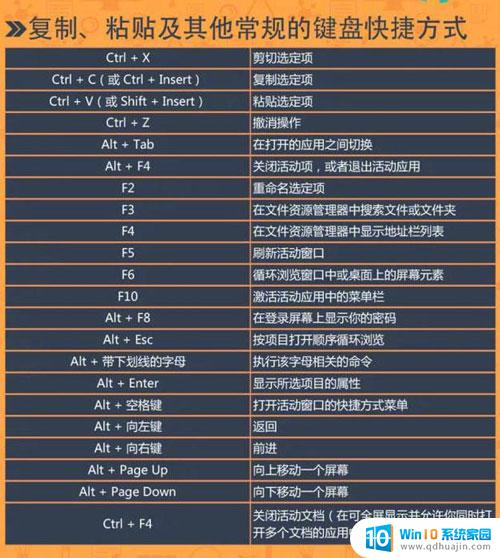
Win7截图方法如下所示:
1、按Prtsc键截图
这样获取的是整个电脑屏幕的内容,按Prtsc键后, 可以直接打开画图工具,接粘贴使用。也可以粘贴在QQ聊天框或者Word文档中,之后再选择保存即可 。
2、按Ctrl+Prtsc键截图
这样截屏获得的内容也是整个电脑屏幕,与上面的截图方法功能一样,也可直接粘贴使用。
3、按Alt+Prtsc键截图
这个快捷键只截取当前活动窗口的内容,如果打开了某个使用中的软件。然后使用Alt+Prtsc组合键截图,截屏的界面就是软件显示界面,不是全屏的,更精准一些。
通过这种方式的截图也可以直接粘贴使用。
4、通过截图工具
打开Win10开始开始菜单,在【所有程序】里面找到【附件】。里面就有【截图工具】啦,点击它即可使用....。
5、通过浏览器截图
浏览器网页长截屏
目前许多浏览器都自带了截图,可以直接在浏览器工具中找到。有些浏览器可以同时按住Ctrl+Shift+X快捷键进行截图。
以上是win7电脑截图的全部快捷键内容,如果需要的话,您可以按照这些步骤进行操作,希望对大家有所帮助。
win 7电脑截图快捷键 Win7系统截图方法及教程相关教程
热门推荐
win7系统教程推荐
- 1 win7相机怎么打开 Win7摄像头如何打开
- 2 win 7怎么设置系统还原点 win7笔记本恢复出厂设置快捷键
- 3 windows7系统截图工具快捷键 Win7系统截图快捷键教程
- 4 win7系统怎么查主板型号 win7主板型号查看方法
- 5 win7添加不了打印机 win7无法添加网络打印机怎么办
- 6 win7怎么连有线耳机 Win7耳机插入后无声音怎么办
- 7 window7怎么联网 Win7无线上网和宽带上网设置教程
- 8 固态硬盘 win7 win7系统固态硬盘优化设置教程
- 9 win7 怎么共享文件 Win7如何在局域网内共享文件
- 10 win7电脑蓝牙怎么连接音响 Win7连接蓝牙音箱教程
win7系统推荐